账户
Win11怎么取消登录账户?现在特别多用户都会在自己电脑上设置自己的账户,保护系统文件的安全 , Win11系统也不例外,然而这个操作特别麻烦特别多用户想要取消却不知道怎么操作 , 下面就给你们带来了win11取消登录账户教程,快来一起学习一下吧 。
Win11取消登录账户的方法
1、首先点击任务栏中间的开始,然后点击进入设置,并打开运行 。
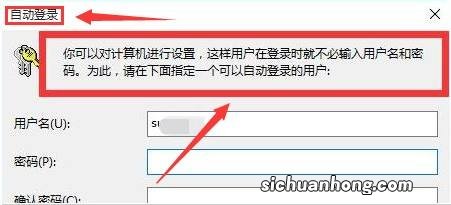
文章插图
2、然后在运行窗口中输入代码:control userpasswords2并回车 。
3、此时打开“用户账户”属性,不勾选“要使用本机,用户必须输入用户名和密码(E)” 。
【Win11怎么取消登录账户?Win11取消登录账户的方法】4、然后就可以设置登录的账户了,之后再次重启电脑就可以取消了以后就不用再登录了 。
Win11任务栏设置打开闪退怎么办?Win11任务栏设置打开闪退解决方法
本文到此结束,希望对大家有所帮助!
猜你喜欢
- Win11一直停在锁屏界面无法锁定怎么办?
- 长方形的最佳黄金比例 鱼池长方形好还是四方形好?
- Win11值得升级吗?
- 《人生大事》当殡葬师需要具备什么资质条件?
- 锦江乐园门票
- 湖北旅游攻略
- 怀柔景点
- 杭州湾跨海大桥旅游
- 铁塔公园
